باز و بسته کردن قفل گوشی با استفاده از فرمان صوتی
فرمان صوتی قفل گوشی
از پخش موزیک گرفته تا اعلام وضعیت ترافیک و خیلی چیزهای دیگر، قابلیت های گوگل اسیستنت محدودیتی ندارد. اما یک قابلیت دیگر نیز هست که می توانید به اسیستنت خود اضافه کنید: باز و بسته کردن قفل گوشی اندروید با فرمان صوتی.
چگونه گوگل اسیستنت را دریافت کنیم؟
اگر از قبل اسیستنت را روی گوشی خود ندارید با عضویت در گوگل و گوگل پلی سرویس بتا می توانید آن را دریافت کنید.
چگونه قفل گوشی خود را باز کنیم؟
وقتی که گوگل اسیستنت را روی گوشی خود نصب کردید می توانید تنها با گفتن " Ok Google" قفل گوشی خود را باز کنید. با این کار اپلیکیشن گوگل اسیستنت شما باز می شود و می توانید هرکاری که می خواهید انجام دهید. برای مثال اپلیکیشن باز کنید، ایمیل های خود را چک کنید، تماس تلفنی بگیرید و غیره.
البته بعضی گوشی ها ممکن است کمی سر به سر شما بگذارند. برای مثال از شما بخواهند که ابتدا با وارد کردن کد پین و یا الگو گوشی خود را باز کنید.
چگونه گوشی خود را قفل کنیم؟
قفل کردن گوشی پروسه ای سخت تر است، چرا که به صورت پیش فرض در تنظیمات گوگل اسیستنت قرار نگرفته است.
1- ابتدا باید یک اپلیکیشن قفل گوش نصب کنید. می توانید از این اپلیکیشن ها استفاده کنید:
• Off+
• Screen Off
• Lock Screen
2- وقتی که یکی از این سه اپلیکیشن را نصب کردید گوگل اسیستنت را باز کرده و روی آیکون کشو ضربه بزنید.
3- روی منو سه نقطه ضربه بزنید و به Settings > Shortcuts بروید.
4- در تب میانبر روی blue + button ضربه بزنید.
5- میانبرهای جدید با اطلاعات زیر بسازید:
• When I say Ok Google: Lock phone
• Google Assistant Should do: Open Screen Off
6- و در نهایت آن را ذخیره کنید.
شما می توانید فرمان صوتی را به هرچیزی که دوست دارید تغییر داده و به جای Screen Off هر اپلیکیشنی که می خواهید را در این قسمت بنویسید.
برای باز کردن گوگل اسیستنت وقتی که می گویید " Ok Google" کمی مکث کنید، در غیر این صورت ممکن است که گوگل به شما نتایج جست و جو را نشان دهد.
این مطلب توسط طراحان دات نت یکی از شرکت های فعال در زمینه طراحی سایت در اصفهان به منظور آگاهی مشتریان و علاقه مندان تهیه گردیده است. طراحان دات نت فعال در زمینه های مختلف از جمله چاپ کارت ویزیت در اصفهان و طراحی کارت ویزیت در اصفهان می باشد. علاوه براین، خدمات طراحی کاتالوگ در اصفهان و چاپ تراکت تبلیغاتی نیز از جمله خدمات و فعالیتهای طراحان دات نت می باشد. لازم به ذکر است که طراحان دات نت یکی از برترین ها در این زمینه به شمار می رود.
دور زدن حالت روح در تلگرام
یکی از قابلیتهای تلگرام حالت روح یا حالت مخفی است
همانطور که میدانید اپلیکیشنهای مختلفی نظیر موبوگرام، تلگراف، آیتله، آیگرام و... بر پایهی تلگرام نوشته شدهاند که قابلیتهای اضافیتری نسبت به نسخهی اصلی دارند. یکی از این قابلیتها حالت روح یا حالت مخفی است. به طوری که هنگام فعال بودن این حالت پیامهایی که میخوانید به صورت خواندهنشده برای مخاطب مشخص میشود و اصطلاحاً تیک دوم آن نمیخورد. اما این حالت را با استفاده از ترفندی میتوان دور زد. به عنوان مثال اگر برای شخصی پیامی میفرستید اما مطمئن نیستید که شخص واقعاً پیامها را نخوانده یا به استفاده از حالت روح توسط وی مشکوک هستید با بهرهگیری از این ترفند میتوانید مچ او را بگیرید و متوجه آنلاین بودن او شوید.
این کار به سه روش قابل انجام است:
روش اول: ارسال پیام صوتی
در تلگرام هنگامی که یک پیام صوتی برای فردی ارسال میکنید، تا زمانی که فرد پیام را مطالعه نکرده است، یک نقطه در کنار زمانشمار پیام قرار دارد. هنگامی که طرف مقابل این پیام صوتی را گوش میکند این نقطه از بین میرود. این نکتهای است که بسیاری از آن بیخبر هستند.
در نتیجه کافی است بعد از پیام متنی خود یک پیام صوتی با هر محتوایی (حتی یک ثانیهای) برای دوست خود ارسال کنید. به محض این که او پیام صوتی را پخش کند، نقطه از بین میرود و متوجه میشوید که او آنلاین بوده و چت شما را باز کرده و پیامها را هم خوانده است.

آموزش دور زدن حالت روح در تلگرام
روش دوم: ایجاد کانال
راه دیگری که برای این کار وجود دارد ساخت یک کانال تلگرام و دعوت از دوستتان است. به طوری که تنها شما و دوستتان در کانال حضور داشته باشید. نام و محتوای کانال نیز میتواند به صورت دلخواه باشد. سپس کافی است یک پست داخل کانال ارسال کنید. در این صورت تعداد مشاهدهی پست عدد 1 خواهد بود (که مشاهده توسط خودتان است). اکنون اگر دوستتان هم از کانال بازدید کند تعداد مشاهدهی پست به 2 تغییر خواهد کرد. به این معنا که او آنلاین بوده است و از کانال و پست ارسالی شما دیدن کرده است.

...
روش سوم: چت محرمانه
چت محرمانه یا Secret Chat یکی از قابلیتهای ویژهی تلگرام محسوب میشود که با استفاده از آن میتوانید با طرف مقابل به صورت رمزنگاریشده، بدون ایجاد ردپا و با امکان حذف خودکار پیامها چت کنید. با استفاده از این قابلیت میتوان به آنلاین شدن شخص نیز پی برد.
بدین صورت که ابتدا در صفحهی اطلاعات شخص در تلگرام بر روی Start Secret Chat کلیک کنید.
اکنون خواهید دید در صفحهی چتی که باز میشود امکان چت با فرد مورد نظر نیست و پیام Waiting for X to get online درج شده است. بدین معنا که تنها هنگامی که فرد آنلاین شود امکان چت مهیا میگردد. اگر فرد در آن لحظه آنلاین باشد هم همان موقع میتوان با او چت محرمانه کرد. در نتیجه بایستی تا زمانی که به جای این پیغام، محدودهی تایپ پیام نمایان شود صبر نمایید. این موضوع به این معناست که شخص، آنلاین شده است. لازم به ذکر است هنگامی که یک چت محرمانهی جدید ایجاد میکنید حتی اگر پیامی ارسال کنید، ایجاد یک چت محرمانه توسط شما به اطلاع فرد مورد نظر میرسد.

این مطلب توسط طراحان دات نت یکی از شرکت های فعال در زمینه طراحی سایت در اصفهان به منظور آگاهی مشتریان و علاقه مندان تهیه گردیده است. طراحان دات نت فعال در زمینه های مختلف از جمله چاپ کارت ویزیت در اصفهان و طراحی کارت ویزیت در اصفهان می باشد. علاوه براین، خدمات طراحی کاتالوگ در اصفهان و چاپ تراکت تبلیغاتی نیز از جمله خدمات و فعالیتهای طراحان دات نت می باشد. لازم به ذکر است که طراحان دات نت یکی از برترین ها در این زمینه به شمار می رود.
چطور رنگ های صفحه نمایش در اندروید را معکوس کنیم؟
اگر با مشکلات بینایی دست و پنجه نرم میکنید، رنگ های صفحه نمایش گوشی های امروزی ممکن است شما را اذیت کنند. خوشبختانه ویژگی معکوس سازی رنگ (Invert Color) در اندروید به شما اجازه می دهد تا به آسانی رنگ ها را معکوس کنید و دید بهتری روی صفحه گوشی داشته باشید.
اگر شما (یا یکی از نزدیکانتان) دارای مشکلات بینایی مثل کور رنگی یا کم بینایی هستید، فونت های کوچک و رنگ های پیچیده در گوشی های امروزی می تواند استفاده شما از این گوشی ها را تقریبا غیرممکن کند. خوشبختانه یک ویژگی در اندروید وجود دارد، که به کاربران اجازه می دهد تا به آسانی رنگ ها را معکوس کنند و این ویژگی معکوس سازی رنگ نام دارد که دید را بر روی گوشی برای افراد دارای مشکلات بینایی آسان میکند.
اندروید خام (Stock Android) و اندروید دستکاری شده (non-Stock Android)
چون ما در این آموزش از واژه هایی مانند اندروید خام و اندروید دستکاری شده استفاده می کنیم، لازم است تا توضیحاتی را درباره ی این دو بدهیم تا دوستانی که از این موضوع اطلاعی ندارند، در شروع آموزش دچار مشکل نشوند، پس قبل از شروع آموزش توضیح کوچکی در این مورد میدهیم:
در واقع اندروید خام به نسخه خالص اندروید می گویند که کمپانی گوگل و چند کمپانی دیگر از این نسخه اندروید استفاده می کنند، اما بعضی دیگر از کمپانی ها مانند سامسونگ، سونی و غیره با دستکاری بر روی این نسخه خام اندروید، به نحوی آن را تغییر میدهند و ویژگی های جدیدی را به نسخه خام اضافه یا کم می کنند، برای مثال سامسونگ با حذف رابط کاربری اندروید خام و جایگزین کردن رابط کاربری جدید خود به نام Samsung Exprience این روند را ادامه میدهد و یا htc با رابط کاربری خود موسوم به htc Sense در طی سالها این کار را انجام داده است، تم های مختلف طیفی وسیع از ویژگی ها و قابلیت ها را با ظاهری جذاب به کاربران عرضه میکنند که میتوانند گوشی آنها را از یکنواختی بیرون آورده و چه بسا بهتر از نسخه اندروید خام عمل نمایند.
رابط کاربری روی دستگاههای اندروید دستکاری شده گاهی به حدی با اندروید خام(خالص) متفاوت است که گویی با سیستم عامل کاملاً متفاوتی روبرو هستیم. رابط کاربری که گوگل برای سیستم عامل اندروید در نظر گرفته است را تنها در بعضی دستگاههای اندرویدی میتوان یافت. سری نکسوس و تلفنهای هوشمند موتورولا، از جمله دستگاههایی هستند که از رابط کاربری اندروید خام (Stock Android UI) بهره میبرند. اما گوشیهای اندرویدی سامسونگ، الجی، سونی، هواوی و … هر کدام از رابط کاربری خاص خودشان استفاده میکنند.
حالا پس از این که تفاوت میان اندروید خام و اندروید دستکاری شده را متوجه شدید، به سراغ ادامه آموزش می رویم و چگونگی معکوس سازی رنگ در اندروید خام و دستکاری شده را جداگانه توضیح می دهیم.
معکوس سازی رنگ در اندروید خام
اگر شما از دستگاهی با اندروید خام، مانند گوگل پیسل استفاده می کنید، معکوس سازی رنگ خیلی سریع و مطلوب انجام می گیرد.
برای معکوس سازی رنگ، منوی اطلاع رسانی (Notification) را پایین بکشید تا آیکون و نوشته ی Invert Colors را مشاهده کنید. اگر این عبارت در پنل اول وجود نداشت به سمت راست پنل بروید تا Invert Colors را ببینید.
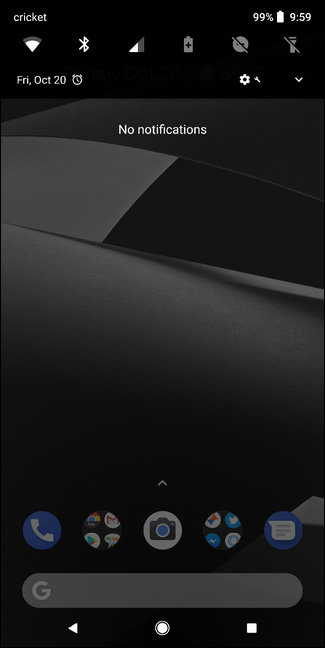
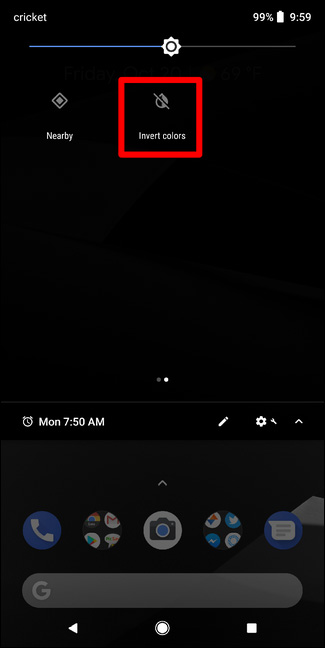
معکوس سازی رنگ صفحه نمایش در اندروید
اگر به دلایلی باز هم Invert Colors را مشاهده نکردید، شما می توانید آن را به آسانی اضافه کنید. بر روی آیکون مداد که در پایین صفحه اطلاع رسانی قرار دارد بزنید و آیکون و نوشته ی Invert Colors را پیدا کنید و سپس آن را بگیرید، و به قسمت بالا بکشید.
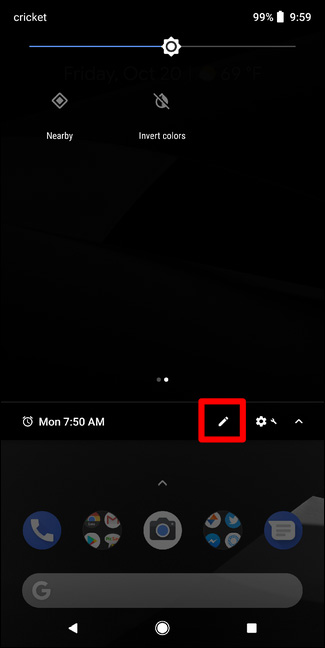
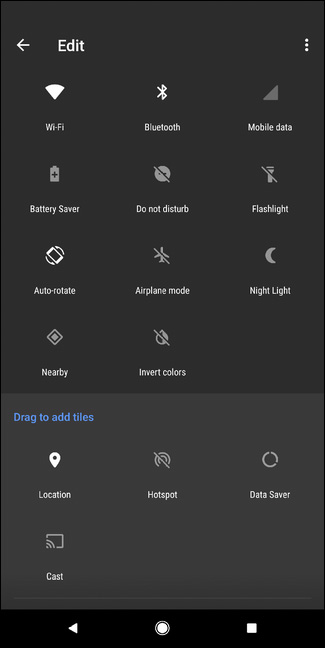
سیستم عامل اندروید
معکوس سازی رنگ در اندروید دستکاری شده
اگر شما از دستگاهی با اندروید دستکاری شده، مانند سامسونگ استفاده می کنید عملیات معکوس سازی رنگ کمی طولانی تر است، چون Invert Colors در منوی اطلاع رسانی وجود ندارد و نمی توان آن را اضافه کرد.
برای معکوس سازی رنگ، باید به تنظیمات گوشی بروید، برای این کار می توانید منوی اطلاع رسانی را پایین بکشید و آیکون چرخ دنده را لمس کنید.
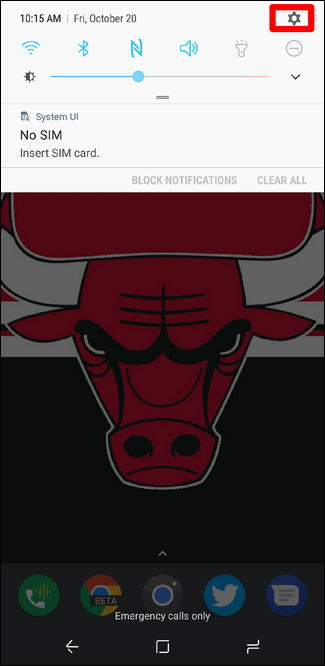
معکوس سازی رنگ در اندروید
سپس در تنظیمات گزینه Accessibility را پیدا کنید و روی آن بزنید، و در صفحه جدید Vision را انتخاب کنید.

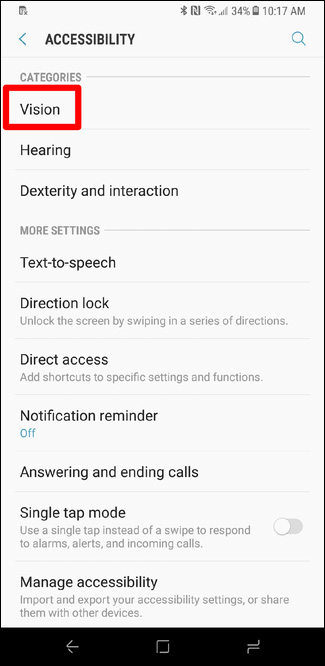
معکوس کردن رنگ در اندروید
گزینه های زیادی در این صفحه وجود دارد که می توانید برای دید بهتر آن ها را تغییر دهید، اما برای معکوس سازی رنگ می توانید گزینه Negative Colors را پیدا و فعال کنید.
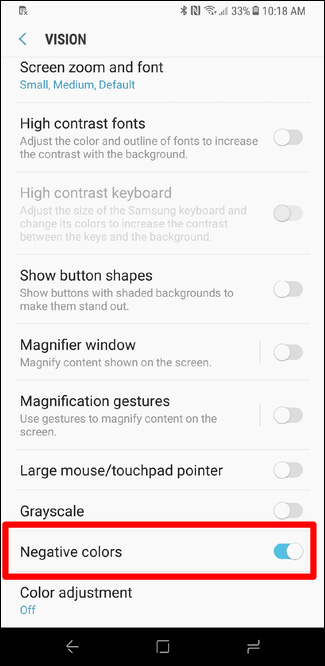
تنها موضوع ناخوشایند این است که شما هر زمان بخواهید این ویژگی را فعال کنید، باید هر بار این مسیر را طی کنید. امیدواریم در آینده این ویژگی همانند اندروید خام در منوی اطلاع رسانی قابل دسترسی باشد تا به راحتی بتوان از آن استفاده کرد.
این مطلب توسط طراحان دات نت یکی از شرکت های فعال در زمینه طراحی سایت در اصفهان به منظور آگاهی مشتریان و علاقه مندان تهیه گردیده است. طراحان دات نت فعال در زمینه های مختلف از جمله چاپ کارت ویزیت در اصفهان و طراحی کارت ویزیت در اصفهان می باشد. علاوه براین، خدمات طراحی کاتالوگ در اصفهان و چاپ تراکت تبلیغاتی نیز از جمله خدمات و فعالیتهای طراحان دات نت می باشد. لازم به ذکر است که طراحان دات نت یکی از برترین ها در این زمینه به شمار می رود.
5 راه برای تامین امنیت حریم خصوصی در اینستاگرام
محافظت از حریم خصوصی در اینستاگرام
محافظت از حریم خصوصی امر مهمی است که در همه شبکهها باید به آن پرداخته شود و مسلما اینستاگرام از این قاعده مستثنی نیست. با بیش از 500 میلیون کاربر ماهانه، مخاطبان احتمالی که به دیدن عکس های شما خواهند پرداخت بسیار بالا خواهند بود. در ادامه به اقدامات سادهای که میتواند به امنیت پروفایل و محتوی شما کمک کند میپردازیم.
لوکیشن خود را مخفی کنید
اشتراک گذاری محل جغرافیایی عکس هایتان با غریبهها ایده چندان خوبی به نظر نمیرسد. برای پاک کردن این اطلاعات از عکسهای گذشته خود، به روی پست مورد نظر رفته و با لمس سه نقطه بالا سمت راست صفحه نمایش خود، گزینه ادیت را انتخاب کنید. با لمس لوکیشن بالای عکس خود، گزینه “حذف لوکیشن” را بزنید.
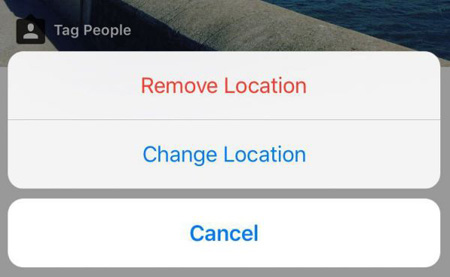
برای جلوگیری از به اشتراک گذاری موقعیت شما در پست های بعدی، جلوی دسترسی اینستاگرام به اطلاعات لوکیشن در گوشی خود را بگیرید. کاربران آیفون می توانند با رفتن به منو Settings و لمس Privacy و بعد Location Services سپس در لیست ظاهر شده اینستاگرام را انتخاب کنند. با تغییر دادن location access به Never کار شما اینجا تمام شده است.
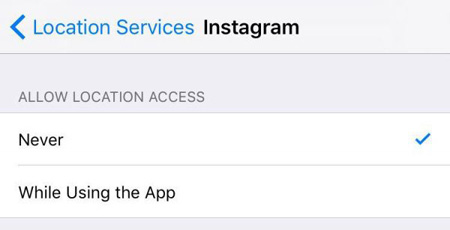
یکی از راههای حفظ حریم خصوصی در اینستاگرام مخفی کردن لوکیشن است
به این صورت بعدا در صورت تمایل میتوانید به عکسی که ارسال میکنید لوکیشن هم اضافه کنید ولی به صورت خودکار به پستهای شما اضافه نخواهد شد.
کاربران نامناسب را مسدود کنید
کاربرانی را که حس خوبی به شما القا نمی نند را مسدود کنید. با این کار تمامی پست های آینده شما از دید آنها مخفی خواهد ماند.
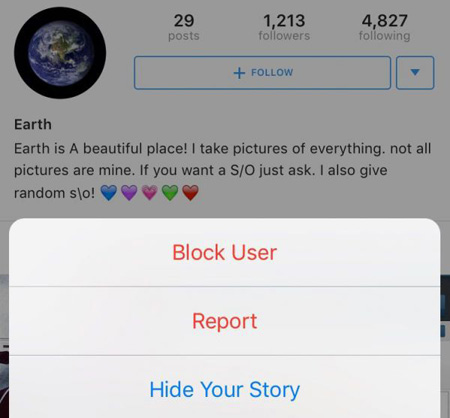
برای مسدود کردن یک کاربر به صفحه پروفایل آنها رفته و پس از لمس سه نقطه بالای صفحه نمایشتان گزینهBlock User را انتخاب کنید.
پستهایی را که در آنها تگ شدهاید را به صورت دستی تایید کنید
در تنظیمات اولیه اینستاگرام، وقتی کسی شما را در عکسی تگ میکند، آن عکس به صورت خودکار به پروفایل شما اضافه خواهد شد. به نظر ایده خوبی میرسد که این عکس ها را قبل از اضافه شدن به پروفایل خود تایید کنید و تحت کنترل خود داشته باشید. برای استفاده از این قابلیت، به پروفایل خود رفته و بر روی نمایه سمت راست که یک شبیه یک قاب عکس مربعی است کلیک کنید.
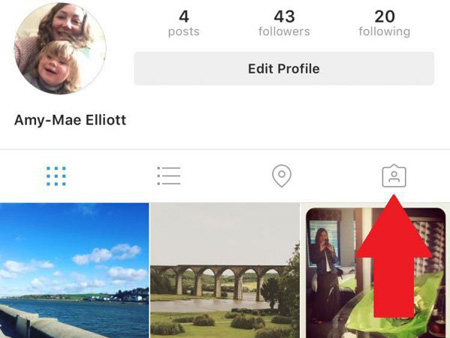
راههای حفظ امنیت حریم خصوصی در اینستاگرام
سپس در قسمت Photos of you سه نقطه بالای صفحه را لمس کرده و Tagging Options را انتخاب کنید.
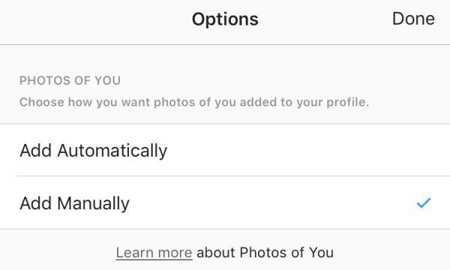
حال می توانید تنظیمات را بر روی Add Manually قرار دهید و قبل از اضافه شدن عکسی به پروفایلتان آن را تایید کنید.
از هشتگ های کمتری استفاده کنید
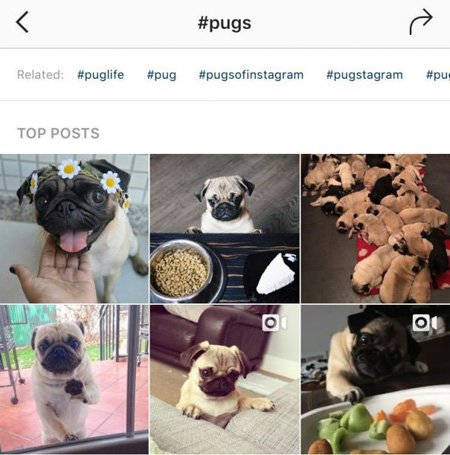
محافظت از حریم خصوصی امر مهمی است که در همه شبکهها باید به آن پرداخته شود
زمانی که هشتگ ها را به یک پست عمومی اینستاگرام اضافه میکنید، در صفحه مربوط به آن هشتگ عکس شما نمایش داده میشود. هشتگها برای دیده شدن عکسها راهکار فوق العادهای هستند. ولی اگر تمایل ندارید که عکس ها و فیلم های شما توسط غریبهها رویت شود، بهتر است که از هشتگ های کمتری استفاده کنید.
پروفایل خود را خصوصی کنید
در نهایت اگر راهکارهای بالا به اندازه کافی به احساس امنیت شما اضافه نمیکنند، شما میتوانید اکانت خود را خصوصی کنید. پس از خصوصی سازی اکانت، فقط دنبالکنندگان شما قادر به دیدن پستهایتان خواهند بود و اگر کاربر جدید قصد دنبال کردن مطالب شما را داشته باشد، ابتدا باید برای شما درخواستی ارسال کند و سپس با تایید شما به لیست فالوئرهایتان اضافه شود. شما فقط از طریق نرم افزار رسمی اینستاگرام قادر به خصوصی سازی اکانت خود خواهید بود. برای اینکار ابتدا به پروفایل خود بروید.
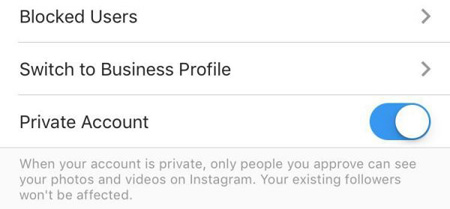
سپس با لمس چرخ دنده یا سه نقطه به منو تنظیمات رفته و در لیست به دنبال change to private account بگردید.
این مطلب توسط طراحان دات نت یکی از شرکت های فعال در زمینه طراحی سایت در اصفهان به منظور آگاهی مشتریان و علاقه مندان تهیه گردیده است. طراحان دات نت فعال در زمینه های مختلف از جمله چاپ کارت ویزیت در اصفهان و طراحی کارت ویزیت در اصفهان می باشد. علاوه براین، خدمات طراحی کاتالوگ در اصفهان و چاپ تراکت تبلیغاتی نیز از جمله خدمات و فعالیتهای طراحان دات نت می باشد. لازم به ذکر است که طراحان دات نت یکی از برترین ها در این زمینه به شمار می رود.
این 8 ویژگی ویندوز 10 را غیرفعال کنید تا کارایی سیستم افزایش پیدا کند
همه سیستمعاملهای بزرگ یکسری ویژگیهای نه چندان کاربردی را در خود جای دادهاند که اگر غیر فعال شوند کارایی یک سیستم را بهبود میبخشند. ویندوز 10 نیز از این قاعده مستثنا نیست.
به اشتراکگذاری فایلهای بهروزرسانی در ویندوز 10
ویندوز 10 به مالک دستگاه اجازه میدهد بهروزرسانیها را از کامپیوترهای دیگر دریافت کند. بهطوری که هم سرور مایکروسافت و هم کامپیوترهای ویندوز 10 برای دریافت بهروزرسانیها در اختیارتان قرار دارد. با توجه به اینکه ویژگی فوق به صورت پیشفرض فعال است کامپیوتر شما نیز به یکی از منابع دریافت بهروزرسانیها تبدیل میشود. برای غیرفعالسازی این ویژگی کافی است به مسیر زیر Settings > Update & security > Advanced options > رفته و گزینه Choose how updates are delivered را انتخاب کنید.
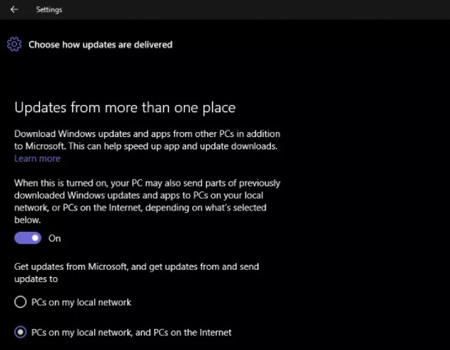
هشدارهای آزاردهنده در ویندوز 10
هشدارهای آزاردهنده در ویندوز 10
بهطور پیشفرض تمامی اعلانهای مربوط به ویندوز و برنامههای کاربردی در Action Center نمایش داده میشوند. اما در بعضی موارد یکسری اعلانها همچون نکات آموزشی ویندوز یا دریافت بازخوردها از کاربران اهمیت چندانی ندارند. برای آنکه پیغامهای بیهوده را مشاهده نکنید به Settings > System > Notifications & actions رفته و گزینههایی همچون Show me tips about Windows و همچنین اعلانهای متعلق به برنامههای کاربردی را غیرفعال کنید.
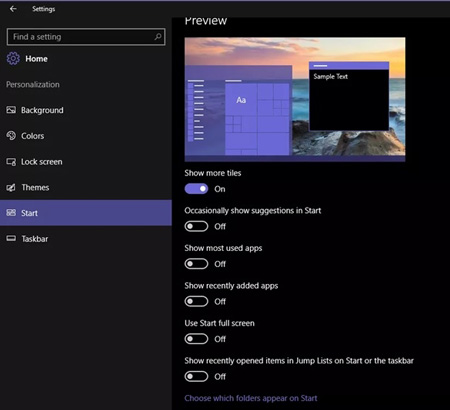
تبلیغات برنامههای موجود در فروشگاه ویندوز
تبلیغات منوی شروع ویندوز 10
مایکروسافت بهطور معمول تبلیغات مربوط به یکسری برنامههای موجود در فروشگاه ویندوز را در منوی شروع نشان میدهد. برای عدم نمایش این تبلیغات به مسیر Settings > Personalization > Start بروید و گزینه Occasionally show suggestions in Start را غیرفعال کنید.
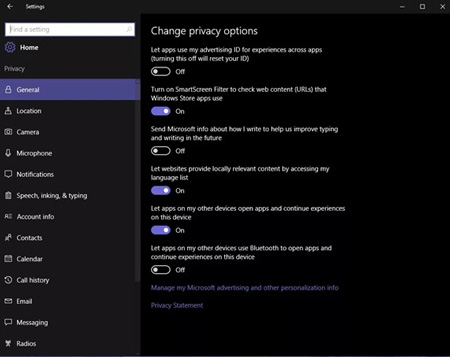
تبلیغات هدفمند برنامههای ثالث
زمانی که با حساب مایکروسافتی خود به ویندوز 10 وارد میشود فعالیتهای شما در وب از سوی ویندوز 10 ضبط شده و در ادامه تبلیغات هدفمندی بر مبنای عادات رفتاریتان به شما نشان داده میشود. اما امکان غیرفعال کردن بهاشتراکگذاری رفتارها وجود دارد. برای این منظور به مسیر Settings > Privacy > General رفته و گزینهLet my apps use my advertising ID for experiences across apps (turning this off will reset your ID) را خاموش کنید.
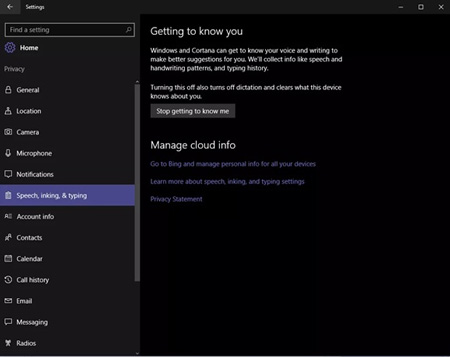
ویندوز 10
به دست آوردن اطلاعات کاربری
کورتانا یکسری اطلاعات شخصی همچون تن صدا، شیوه تایپ و الگوی دستخط کاربر را ذخیرهسازی میکند. اگر با اینکار احساس راحتی نمیکنید به مسیر Settings > Privacy > Speech, inking, & typing رفته و گزینه Stop getting to know me را غیر فعال کنید.
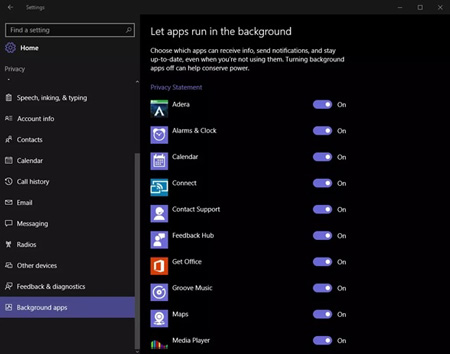
برنامهها در حال اجرا در پسزمینه ویندوز 10
برنامههای در حال اجرا
همواره یکسری برنامهها در پسزمینه ویندوز 10 اجرا میشوند. برنامههایی که ممکن است اطلاعاتی را به دور از چشم شما دریافت کرده یا ارسال کنند و مهمتر از آن منابع سیستمی را بیهوده هدر دهند. برای اجتناب از اینکار به مسیر Settings > Privacy > Background apps رفته و برنامههای که تمایل ندارید به صورت خودکار اجرا شوند را مشخص کنید.
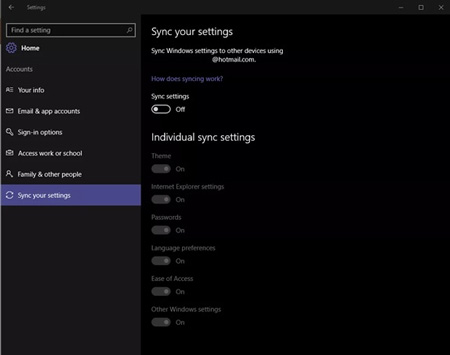
همگامسازی مولفههای ویندوز 10
همگامسازی
اکثر مولفههای ویندوز 10 به ویژگی همگامسازی وابسته هستند. تنظیمات سیستمی، قالبهای گذرواژهها، تاریخچه جستوجوها از جمله مواردی هستند که برای تعامل بهتر با ابزارهای مختلف به همگامسازی نیاز دارند. اگر در نظر دارید فعالیتهای شما تنها در ویندوز 10 فعال باشند به مسیر Settings > Accounts > Sync your settings. رفته و همه تنظیمات مربوط به همگامسازی را خاموش کنید.
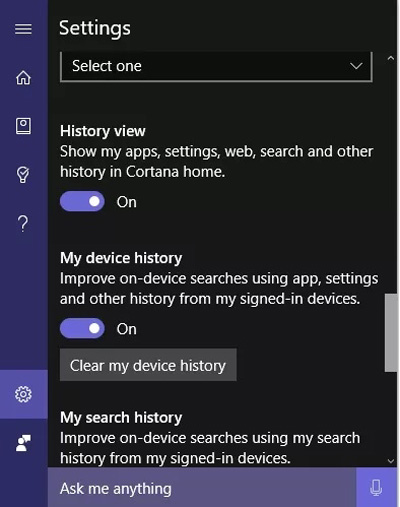
همگامسازی کورتانا
برای خاموش کردن فرآیند همگامسازی از سوی کورتانا به مسیر Settings > My device history و My search history بروید.
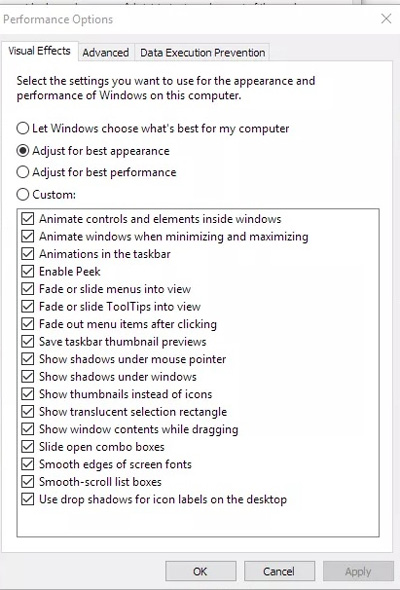
تغییر ظاهر رابط کاربری
اگر به دنبال سرعت و کارکرد بهتر ویندوز 10 هستید شاید تمایل داشته باشید یکسری افکتهای بصری را غیرفعال کنید. برای این منظور روی منوی شروع کلیک راست کرده، گزینه System و سپس Advanced system settings را انتخاب کنید. در زبانه Advanced به بخش Performance رفته و گزینه Settings را انتخاب کنید. در این قسمت گزینههای مربوط به افکتهای بصری را غیرفعال کنید.
این مطلب توسط طراحان دات نت یکی از شرکت های فعال در زمینه طراحی سایت در اصفهان به منظور آگاهی مشتریان و علاقه مندان تهیه گردیده است. طراحان دات نت فعال در زمینه های مختلف از جمله چاپ کارت ویزیت در اصفهان و طراحی کارت ویزیت در اصفهان می باشد. علاوه براین، خدمات طراحی کاتالوگ در اصفهان و چاپ تراکت تبلیغاتی نیز از جمله خدمات و فعالیتهای طراحان دات نت می باشد. لازم به ذکر است که طراحان دات نت یکی از برترین ها در این زمینه به شمار می رود.